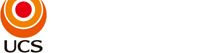- UCS > UCS会員専用アプリについて > UCS会員専用アプリの登録・ご利用
キーワード検索
UCS
『 UCS会員専用アプリの登録・ご利用 』 内のFAQ
-
アプリストア(App Store、Google play)でUCS会員専用アプリを検索しても見つかりません。
UCS会員専用アプリに対応していない(推奨環境外の)端末をご利用の場合、アプリストアで「UCS会員専用アプリ」を検索しても表示されないことがございます。 <推奨環境> ■iPhoneの場合 iOS 14、15、16 ■Androidの場合 Android 10、11、12、13 ※なお、下記のOS... 詳細表示
- No:946
- 公開日時:2023/08/18 09:00
- 更新日時:2023/11/21 10:10
-
口座から引落しをしていますが、ご利用可能枠の更新はいつですか?
ご利用可能枠は、原則として、当社にてお支払いの確認処理が完了後、数日で更新されます。 最新のご利用可能枠は、UCSネットサーブもしくは自動音声応答サービスにてご確認いただけます。 【UCSネットサーブへログイン】はこちら 【自動音声応答サービス】はこちら 詳細表示
- No:1263
- 公開日時:2021/11/05 17:39
- 更新日時:2022/12/18 10:11
-
UCS会員専用アプリの推奨環境は以下の通りです。 【iPhoneの場合】iOS 15、16、17 【Androidの場合】Android 10、11、12、13 ※なお、下記のOSでは本アプリをインストールすることかできません。 ・iOS 11 以下 ・Android 7 以下 ※タブレッ... 詳細表示
- No:937
- 公開日時:2024/03/21 09:00
-
UCS会員専用アプリはスマートフォン以外でも利用できますか?
UCS会員専用アプリはスマートフォン専用アプリです。 フィーチャーフォン(ガラケー)やPC(パソコン)ではご利用いただけません。 タブレット端末(iPad含む)でもダウンロード可能な場合がありますが、動作保証は致しません。 予期せぬ動作を起こす可能性がございますので、スマートフォンでご利用ください。 詳細表示
- No:939
- 公開日時:2021/08/25 17:55
- 更新日時:2022/12/18 12:35
-
■iPhoneの場合 1.App Storeで「UCS会員専用アプリ」と検索 2.「UCS会員専用アプリ(公式)」を選択してインストール 3.Apple ID、パスワード認証完了後にホーム画面にアプリが追加される。 ■Androidの場合 1.Google Playで「UCS会員専用アプリ」と検索 ... 詳細表示
- No:945
- 公開日時:2021/08/25 17:54
- 更新日時:2022/12/18 11:28
-
UCS会員専用アプリはオートログイン機能はないですか?毎回認証するのが面倒です。
UCS会員専用アプリはセキュリティの関係上、オートログイン機能でのログインはご利用できません。 詳細表示
- No:958
- 公開日時:2021/08/25 17:56
- 更新日時:2022/12/18 11:14
-
複数のスマートフォンでUCS会員専用アプリを利用することは可能ですか?
ご利用可能です。 複数台のスマートフォンでもUCS会員専用アプリをインストールいただき、お客様のユーザーID・パスワードでログインが可能です。 詳細表示
- No:951
- 公開日時:2021/08/25 17:58
- 更新日時:2022/12/18 11:19
-
UCS会員専用アプリで生体認証を利用してログインするにはどうすればいいですか?
UCS会員専用アプリにログイン後に、右下の[その他]>[アプリ設定]>[認証設定]>[生体認証を利用する]をタップするとご利用いただけます。 ※スマートフォンの設定で、指紋や顔などを用いた生体認証を設定をしていない場合、ご利用できません。 スマートフォンの設定方法はご利用の携帯電話各社へお問い合わせください。 詳細表示
- No:947
- 公開日時:2021/08/25 18:22
- 更新日時:2024/04/17 16:04
-
Androidでアップデートの通知がきているのに、最新版のアプリがインストールできません。
お客様がお持ちの端末の状態や、ストア(Google Play)での更新に時間差がある場合などが、原因と思われます。 端末の再起動または、スマートフォン端末の場合は、通信方式の切り替え(Wi-Fiと5G/LTE) ストアアプリの場合は、「設定」>「アプリ(情報)」>「Google Playストア」>「ストレージ... 詳細表示
- No:1530
- 公開日時:2021/12/03 17:20
- 更新日時:2022/12/19 11:59
-
以下の5つの対処方法により事象が解消する場合がありますのでお試しください。 操作方法はご利用の端末ごとに異なるため、携帯電話各社へお問い合わせください。 【iPhone・Android共通】 ■アプリを再起動する アプリを終了して、もう一度起動してください。 ■スマートフォンを再起動する スマ... 詳細表示
- No:944
- 公開日時:2021/08/25 17:57
- 更新日時:2024/02/26 17:45
13件中 1 - 10 件を表示